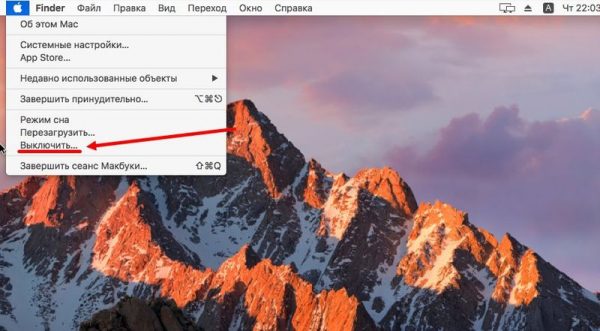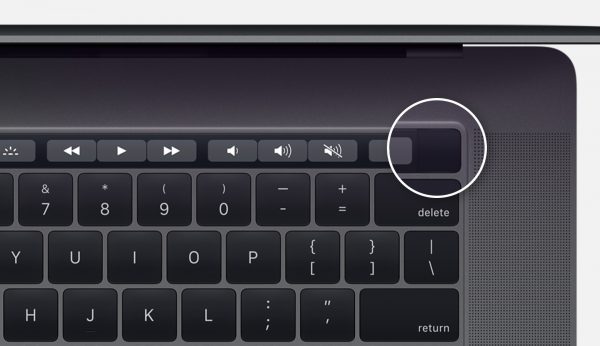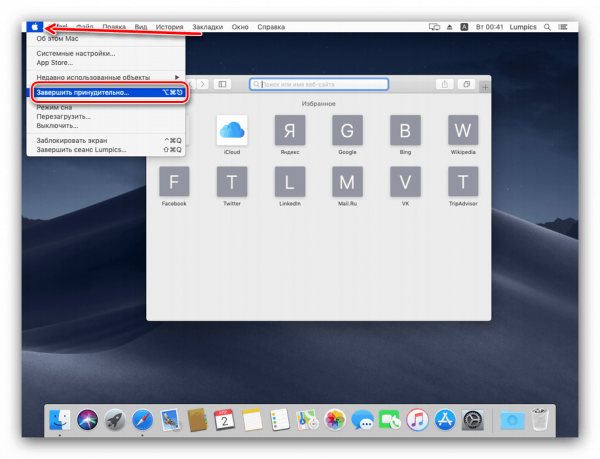מרבית משתמשי אפל חוו שיבושים ב- MacBook. ברוב המקרים, בעיות כאלה נפתרות על ידי הפעלה מחדש של המכשיר. אבל לא כל האנשים יודעים לכבות את ה- MacBook. במאמר זה, נסקור דרכים לכבות את ה- MacBook שלך.
שיטות סטנדרטיות
ראשית, בדוק ב- Dock אם יש יישומים פתוחים (ממוזערים, אך תוכניות עבודה מסומנות בנקודות תחת הסמלים המתאימים). בפינה השמאלית העליונה של שולחן העבודה, לחץ על הסמל "אפל". בלשונית שנפתחת, לחץ על הפריט "כבה ...", אשר את הפעולה, המתן עד שהמחשב הנייד כבוי לחלוטין.
משולחן העבודה
עבור לשולחן העבודה ולחץ במקביל על מקש Option ו- F4. בלשונית שנפתחת, בחרו בפריט "כיבוי" / "אתחול מחדש" ולחץ על "אישור".
באמצעות מקשי מקשים
ניתן לכבות או להפעיל מחדש את ה- MacBook באמצעות קיצורי מקשים:
- שליטה + פקודה + הוצא. לחץ לחיצה ארוכה על הכפתור, הפקודה והכפתורים בו זמנית.שילוב מקשים זה יסגור את כל היישומים, יחסוך את השינויים ואתחל את המחשב הנייד.
- שליטה + אפשרות + פקודה + כוח. לחץ על כל 4 המקשים בו זמנית והמתן עד שהמחשב הנייד ייכבה. הצוות יסגור תוכניות הפעלה וכיבוי ה- MacBook.
חשוב! אם התוכנית לא נסגרת, השתמש בשילוב: אפשרות + פקודה + Esc. הפקודה תכפה על כיבוי כל התוכניות והחלונות.
באמצעות פקודת הכיבוי המיוחדת
דרך נוספת לכיבוי המכשיר היא הפקודה "כיבוי", שמשתמשים בה כדי לכבות, להפעיל מחדש ולהכניס את המכשיר למצב שינה. כדי להשבית את המחשב הנייד, עליך להשתמש בפקודה: "כיבוי sudo-h now".
- עליך להריץ את שורת הפקודה. לשם כך, עבור אל Finder, עבור לכרטיסייה "יישומים" ואז אל "כלי עזר". בתיקיה, מצא את התוכנית עם הכיתוב "טרמינל".
- בשורת הפקודה שנפתחת, הזן את הפקודה: "כיבוי sudo-h עכשיו."
- לאחר מכן לחץ על לחצן "חזור", הזן את סיסמת הניהול כדי לכבות את ה- MacBook.
כדי לאתחל את המכשיר באמצעות פקודה זו, עליך להזין "-r" במקום "-h".
ניתן להשתמש "-H", "-r" כדי לציין מתי יש לכבות את המכשיר. לדוגמה, הפקודה "כיבוי sudo -h +30" פירושה שהמחשב הנייד נכבה לאחר 30 דקות.
שימוש בפקודת עצירה
אלטרנטיבה לפקודת הכיבוי היא הפקודה עצירה, שמכבה את ה- MacBook באותה המהירות.
- מסוף פתוח.
- הזן את הפקודה: sudo stop.
- לחץ על "חזור", הזן את הסיסמה.
חשוב! אין הבדל בין פקודות הכיבוי וההפסקה, כך שתוכל להשתמש באחת מהן.
כיבוי חירום
במקרים קיצוניים (כאשר שיטות אחרות אינן עוזרות) תוכלו לפנות לכיבוי חירום. לשם כך, לחץ על לחצן "הפעלה / כיבוי" הממוקם בפינה השמאלית העליונה של המקלדת והחזק אותו עד שהמסך מתרוקן.
אם יש לך דגם מחשב נייד חדש יותר (2016 ואילך), עליך ללחוץ על מזהה המגע, החזק אותו למשך כ -5 שניות.
לפני שתדליק, הקפד לסגור את כיסוי ה- MacBook ולפתוח אותו שוב.
אינך יכול להשתמש בכיבוי חירום לעתים קרובות מדי, מכיוון שהוא יכול לגרום לאובדן נתונים, לשיבוש מערכת ההפעלה.
MacBook לא מכבה: מה לעשות
הדרך לפתור את הבעיה תלויה בסיבת התרחשותה. להלן הסיבות העיקריות לבעיות.
- פתוח יישומים.לעתים קרובות לא ניתן לכבות את המחשב הנייד בגלל תוכניות הפועלות ברקע. לכן, בדוק אם יש יישומים פתוחים במעגן.
- תוכניות תלויות, תהליכים. גם סיבה שכיחה למדי. כדי לפתור את הבעיה, עליך להכריח את סגירת היישום, לסיים את התהליכים. לשם כך, לחץ על הסמל "Apple" בפינה השמאלית העליונה ובחר "Force Force Finish".
- כפתור "הפעלה / כיבוי" שבור, או חיישן מגע מזהה. בעיה כזו מתרחשת לעיתים רחוקות ומתעוררת לרוב בגלל תקלה בלולאה דרכה מחובר המפתח ללוח הראשי. כשל בלולאה בדרך כלל קשור לחריגה מעומסים מומלצים או שפיכת נוזלים. לרוע המזל, תיקון ביתי של המחשב הנייד אינו אפשרי, ולכן עליכם לפנות למרכז השירות לקבלת עזרה.
- בעיה עם SMC. בקר ניהול מערכת, או בקר ניהול מערכות, האחראי על משימות רבות, כולל התגובה ללחיצה על מקש ההפעלה. הבקר עובד בדרך כלל מצוין, אך עבור משתמשים מסוימים הוא קורס.
במקרה זה, תצטרך לאפס את הגדרות SMC:
- אם מחשב נייד עם סוללה נשלפת. כבה את ה- MacBook שלך, הסר את הסוללה, החזק את לחצן ההפעלה למשך זמן מה ושחרר אותו. הכנס את הסוללה בחזרה והפעל את המחשב הנייד.
- אם ה- MacBook שלך הוא סוללה שאינה ניתנת להסרה. כבה את המחשב הנייד, החזק את מקש הפקודה, האפשרות, Shift במקביל ביד אחת והחזק את מקש ההפעלה / כיבוי ביד השנייה. לאחר 10 שניות, שחרר את כל הכפתורים.
איך לא כדאי לכבות את ה- MacBook
להלן מספר טיפים שיעזרו לכם להתחמק מזה:
- אתה לא יכול לחכות שהמחשב הנייד יפרוק לחלוטין ויכבה מעצמו - זה יכול להשפיע לרעה על מצב הסוללה שלו.
- אל תנסה להסיר את הסוללה של MacBook כדי לכבות אותה - הדבר עלול להוביל להפעלת תוכנה שגויה וייתכן שיהיה צורך להתקין אותה מחדש.
- אין לנער, להעיף או לדפוק את המכשיר. כמו כן, אינך צריך ללחוץ על כל הכפתורים ברצף, לחץ על עכבר החיישן, נסה לפרק את מארז הנייד.
תהליך כיבוי / הפעלה מחדש של ה- MacBook הוא די פשוט. עם זאת, כדי להימנע מבעיות, עקוב אחר הטיפים שתוארו לעיל.